가장 인기 있는 스트리밍 장치 중 하나인 Roku 플레이어와 TV는 많은 스트리머가 일반적으로 선택하는 기기입니다. 텔레비전 게임은 '스마트 홈' 라이프스타일에 더 적합한 것으로 변화하는 과정에 있습니다. 평균적인 현대인은 원할 때마다 원하는 비디오 콘텐츠에 액세스하기를 원합니다.

마찬가지로 가장 인기 있는 스마트 TV 브랜드 중 하나인 삼성은 전 세계 수백만 명이 사용하고 있습니다. 삼성 스마트 TV 소유자는 Roku를 TV에 추가하는 방법을 알아야 합니다.
Roku TV가 아닌 이유는 무엇입니까?
이 질문에 대한 가장 확실한 대답은 'Roku TV를 사면 안 된다고 말한 사람은 아무도 없습니다.'입니다. 그들의 최신 Hisense 릴리스는 다른 Roku 플레이어가 할 수 있는 모든 것을 할 수 있는 환상적인 스마트 TV 옵션을 입증했습니다. 즉, Roku 이외의 용도로 사용하려는 경우 Roku TV는 이상적이지 않습니다.
따라서 새 삼성 스마트 TV가 있는 경우 Hisense TV 대신 Roku 플레이어를 구입하는 것이 가장 좋습니다. 또한 Roku TV(Hisense 제외)는 Roku 플레이어만큼 강력하지 않습니다. 이것이 일부 Roku TV 소유자가 실제로 Roku 스틱이나 플레이어를 구입하고 Roku TV에서 Roku 플레이어를 통해 Roku에 액세스할 수 있도록 장치를 설정하는 이유입니다. 우스꽝스럽게 들릴지 모르지만 그것이 바로 그 방법입니다.
에어 드랍 이름 변경 방법
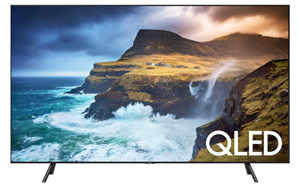
마지막으로, 이 글을 읽고 있다면 이미 훌륭한 삼성 스마트 TV를 소유하고 있고 이미 Roku 스트리밍 장치를 구입했을 가능성이 있습니다.
Roku 장치의 유형
Roku 장치에는 여러 유형이 있습니다(Roku TV 및 Streambar 제외). 하지만 이 기사에서는 Roku 스틱 및 Roku 플레이어로 제한합니다. Roku Stick은 적절하게 설정하면 편리한 여행 동반자가 될 수 있는 플래시 드라이브 형태로 제공됩니다. 그러나 일반적인 USB 플래시 드라이브와 달리 Roku Stick은 TV의 HDMI 포트에 연결되므로 삼성 TV에 HDMI 포트가 있는지 확인하십시오. 그럴 수도 있지만 안전을 위해 Roku를 주문하기 전에 그렇게 하십시오.

Roku의 다른 유형은 Roku 플레이어입니다. 기본적으로 TV에 기본적으로 없는 기능에 액세스할 수 있는 TV 박스와 유사한 스트리밍 장치입니다. 이 장치도 HDMI 포트를 통해 연결됩니다.
장치 호환성 확인
삼성 TV와 호환되는 Roku 장치 목록을 추적하는 것은 번거로운 과정입니다. 2014년경과 그 이전의 삼성 TV에는 장치가 제대로 통신하지 못하도록 방지하는 보호 소프트웨어가 내장되어 있는 것으로 알려졌습니다. 그러나 일부 사용자는 TV의 특정 HDMI 포트에서 성공했다고 보고했지만 다른 포트에서는 성공하지 못했습니다.
winaero 창 수비수 샌드 박스
Tizen OS 버전 2.3, 2.4, 3, 4, 5 또는 5.5를 실행하는 삼성 TV만 Roku 채널을 설치하고 사용할 수 있다는 사실에서도 성공의 일부 징후를 찾을 수 있습니다.
연결하기
먼저 TV에 HDMI 2.0 포트가 있는지 확인해야 합니다. 또한 4K HDR을 스트리밍하려면 TV의 HDMI 2.0이 HDCP 2.2를 지원해야 합니다. 실제로 삼성 TV에서 4K HDR을 스트리밍하려면 체인의 모든 단일 장치가 HDCP 2.2와 함께 HDMI 2.0을 지원해야 합니다. 그렇지 않으면 HDR 스트리밍을 사용할 수 없습니다.
물론 Roku 장치를 사용하려면 TV의 HDMI 포트 중 하나에 연결해야 합니다. TV에 노란색, 빨간색 및 흰색 포트가 있는 경우 HDMI-컴포넌트 어댑터를 구할 수 있습니다. TV에 둘 이상의 포트가 있는 경우 Roku 장치에 사용할 HDMI 포트를 기록해 두는 것이 중요합니다.
이제 삼성 TV를 켜고 입력을 Roku 장치를 연결한 HDMI 포트로 전환하기만 하면 됩니다.
이제 Roku 로고가 TV 화면에 나타납니다. 처음 시작할 때 로드하는 데 시간이 걸릴 수 있습니다. 다음에 전원을 켤 때 이렇게 오래 걸리지 않으니 걱정하지 마세요.
iPhone에서 방해 금지 모드를 제거하는 방법
Roku 장치 설정
로딩이 완료되면 원하는 언어를 선택하라는 메시지가 표시됩니다. 다음으로 연결하려는 기본 Wi-Fi 네트워크를 선택하게 됩니다. 자격 증명을 입력하고 로그인하면 짜잔! 삼성 스마트 TV에서 Roku를 성공적으로 설정했습니다.
행복한 스트리밍
실제로 Roku 설정 프로세스는 모든 스마트 TV 브랜드에서 거의 동일한 방식으로 작동합니다. 구매하기 전에 TV가 구매하려는 Roku 장치와 호환되는지 확인하는 것이 중요합니다.
Roku 장치를 삼성 스마트 TV에 추가하셨습니까? 문제가 발생했습니까? 질문, 팁, 권장 사항 또는 제안이 있으면 의견 섹션을 누르십시오.









